這篇教你如何在hugo blog中新增自訂分享按鈕!
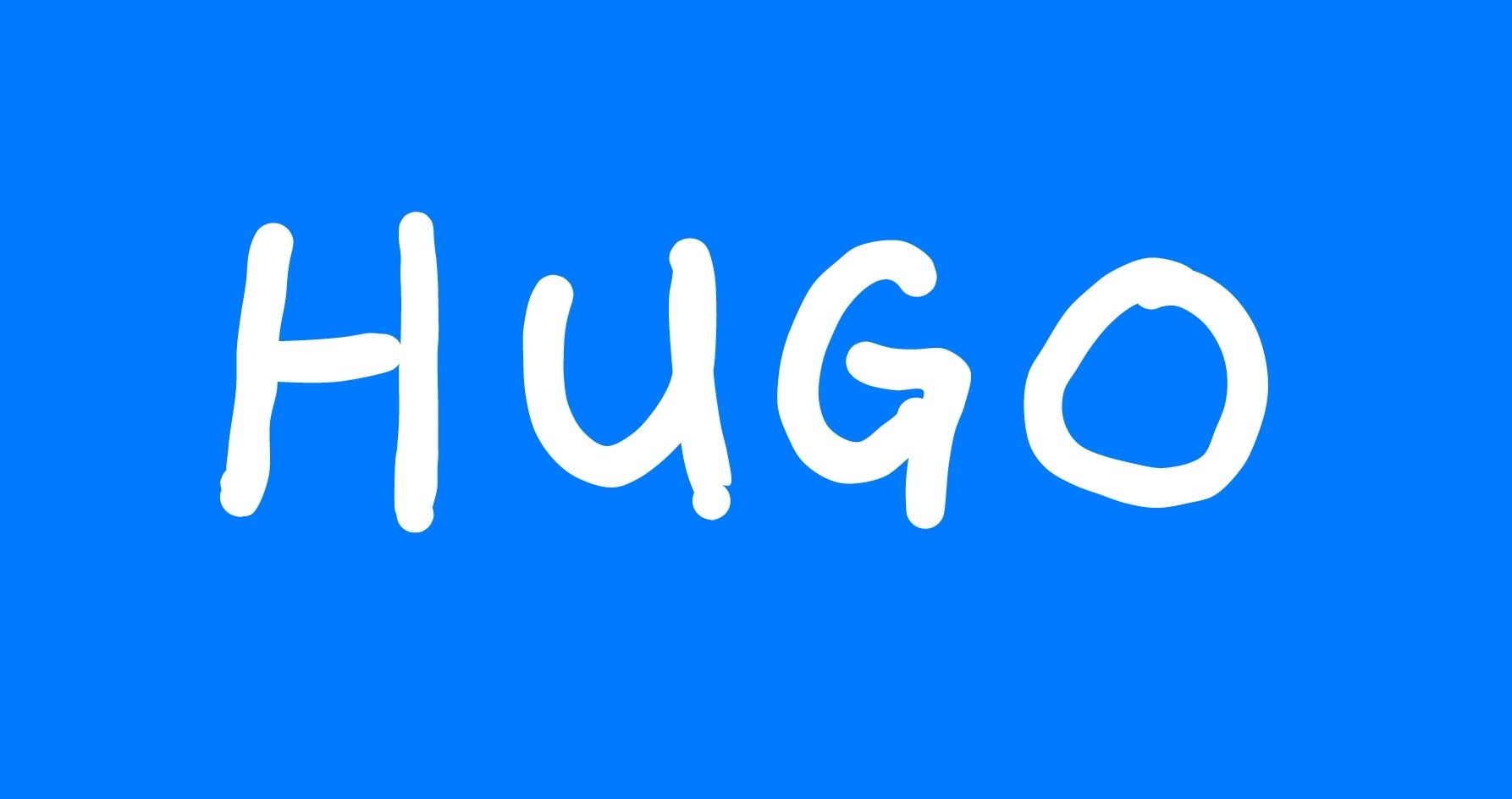 新增LINE分享按鈕
新增LINE分享按鈕
](https://www.lilmp.com/posts/hugo-add-social-share-buttons/cover.jpg)
src: pixabay
✏️本文最後更新於 2023-08-20:更改文章aliases(ea1a147)
寫在前面
社群分享對自媒體或是創作者來說一直是一個很重要的功能。從創作者的角度來說,花費好大的心力寫好一篇文章,當然不希望只是擺在家裡孤芳自賞;而從讀者的角度來說,看到一篇實用、知識量高的文章,也會希望能有快速方便的管道,將文章分享出去,因此一鍵分享的功能可說是引導流量的一個重要關鍵。
Hugo是一個客制化程度很高的靜態部落格系統,內建有社群分享的功能,且有數不清的主題可以套用並修改。 以本站的主題PaperMod為例,當然也有內建社群分享按鈕1囉!
以台灣來說,LINE大概是最多人使用的社群軟體,很可惜這並沒有整合到PaperMod主題裡面,所幸研究了一下,發現要達成這件事並不困難,以下就手把手跟著我做吧!
1. 啟用ShareButton功能
首先先來看看文章分享按鈕在Hugo/PaperMod中是如何實現的。 找到config.yml檔案,並在params區塊中添加以下參數:
params:
ShowShareButtons: true # 啟用ShareButton
如此便會啟用社群分享功能,隨便點開一篇文章,滑到最下面應該就可以看到出現各式各樣的社群分享按鈕。
1.1 特定ShareButton
如果只想要特定的 share button(s),則只要在原本的ShowShareButtons處添加下面這行即可:
params:
ShowShareButtons: true
# 從6個內建分享按鈕中,加入欲新增的shareButton(s),用","隔開
ShareButtons: ["twitter","facebook", "telegram"]

2. 新增自定義按鈕
接下來找到share_icons.html檔案。原始檔案位置在{site name}/themes/PaperMod/layouts/partials/share_icons.html,我們把它複製出來並貼到{site name}/layouts/partials/share_icons.html2
2.1 share_icons.html
share_icons.html裡面有預設六種的社群分享按鈕,隨便取一個出來觀察程式結構:(大概在62行附近)
| |
觀察後發現,每個按鈕的結構其實都很類似:
{{- if (cond ($custom) (in $ShareButtons "telegram") (true)) }} <!-- 頭尾兩個大括號先不管 -->
<a target rel aria-label href > <!-- 這段定義按下icon後的動作 -->
<svg>...</svg> <!-- 其實這裡放的就是icon的圖形 -->
</a>
{{ - end }} <!-- 頭尾兩個大括號先不管 -->
那麼只要土炮一個類似的東西,應該就可以達成目的了吧!
2.2 加入line圖示
先來處理icon的部分,查了一下開發者說明的文件3,提到希望icon盡量參照feathericon simpleicons的設計風格,來去這兩個地方找找吧!
bingo! 在simpleicons還真的找到了,把它的svg檔下載下來並用vs code開啟。
用文字編輯器打開後,看到這一長串,這就是我們要的!複製起來等等用。
<svg role="img" viewBox="0 0 24 24" xmlns="http://www.w3.org/2000/svg"><title>LINE</title><path d="M19.365 9.863c.349 0 .63.285.63.631 0 .345-.281.63-.63.63H17.61v1.125h1.755c.349 0 .63.283.63.63 0 .344-.281.629-.63.629h-2.386c-.345 0-.627-.285-.627-.629V8.108c0-.345.282-.63.63-.63h2.386c.346 0 .627.285.627.63 0 .349-.281.63-.63.63H17.61v1.125h1.755zm-3.855 3.016c0 .27-.174.51-.432.596-.064.021-.133.031-.199.031-.211 0-.391-.09-.51-.25l-2.443-3.317v2.94c0 .344-.279.629-.631.629-.346 0-.626-.285-.626-.629V8.108c0-.27.173-.51.43-.595.06-.023.136-.033.194-.033.195 0 .375.104.495.254l2.462 3.33V8.108c0-.345.282-.63.63-.63.345 0 .63.285.63.63v4.771zm-5.741 0c0 .344-.282.629-.631.629-.345 0-.627-.285-.627-.629V8.108c0-.345.282-.63.63-.63.346 0 .628.285.628.63v4.771zm-2.466.629H4.917c-.345 0-.63-.285-.63-.629V8.108c0-.345.285-.63.63-.63.348 0 .63.285.63.63v4.141h1.756c.348 0 .629.283.629.63 0 .344-.282.629-.629.629M24 10.314C24 4.943 18.615.572 12 .572S0 4.943 0 10.314c0 4.811 4.27 8.842 10.035 9.608.391.082.923.258 1.058.59.12.301.079.766.038 1.08l-.164 1.02c-.045.301-.24 1.186 1.049.645 1.291-.539 6.916-4.078 9.436-6.975C23.176 14.393 24 12.458 24 10.314"/></svg>
2.3 按下按鈕的動作
接下來處理按下按鈕的動作。
觀察a標籤裡面的東西,和其他按鈕比較一下
<a target rel aria-label href > <!-- 這段定義按下icon後的動作 -->
- target="_blank"表示是按下後開啟新分頁
- rel, aria-label 大家都差不多
- 關鍵在href
google 關鍵字 [line 按鈕 分享],找到「建立line分享按鍵」那篇文章4
https://social-plugins.line.me/lineit/share?url=
2.4 組合在一起
按鈕部分的程式碼如下:
{{- if (cond ($custom) (in $ShareButtons "line") (true)) }}
<a target="_blank"
rel="noopener noreferrer"
aria-label="share {{ $title | plainify }} on line"
href="https://social-plugins.line.me/lineit/share?url={{ $pageurl }}" >
<!-- 以下直接複製line的svg圖形 -->
<svg role="img" viewBox="0 0 24 24" xmlns="http://www.w3.org/2000/svg"><title>LINE</title><path d="M19.365 9.863c.349 0 .63.285.63.631 0 .345-.281.63-.63.63H17.61v1.125h1.755c.349 0 .63.283.63.63 0 .344-.281.629-.63.629h-2.386c-.345 0-.627-.285-.627-.629V8.108c0-.345.282-.63.63-.63h2.386c.346 0 .627.285.627.63 0 .349-.281.63-.63.63H17.61v1.125h1.755zm-3.855 3.016c0 .27-.174.51-.432.596-.064.021-.133.031-.199.031-.211 0-.391-.09-.51-.25l-2.443-3.317v2.94c0 .344-.279.629-.631.629-.346 0-.626-.285-.626-.629V8.108c0-.27.173-.51.43-.595.06-.023.136-.033.194-.033.195 0 .375.104.495.254l2.462 3.33V8.108c0-.345.282-.63.63-.63.345 0 .63.285.63.63v4.771zm-5.741 0c0 .344-.282.629-.631.629-.345 0-.627-.285-.627-.629V8.108c0-.345.282-.63.63-.63.346 0 .628.285.628.63v4.771zm-2.466.629H4.917c-.345 0-.63-.285-.63-.629V8.108c0-.345.285-.63.63-.63.348 0 .63.285.63.63v4.141h1.756c.348 0 .629.283.629.63 0 .344-.282.629-.629.629M24 10.314C24 4.943 18.615.572 12 .572S0 4.943 0 10.314c0 4.811 4.27 8.842 10.035 9.608.391.082.923.258 1.058.59.12.301.079.766.038 1.08l-.164 1.02c-.045.301-.24 1.186 1.049.645 1.291-.539 6.916-4.078 9.436-6.975C23.176 14.393 24 12.458 24 10.314"/></svg>
</a>
{{ - end }}
注意看 highlight 起來的那兩行aria-label:只是把 on “telegram” 改成 on “line"href 的最後面則是加上 {{ $pageurl }}:這樣才會在按下按鈕後自動帶入文章的 url
最後一步了,我們來處理頭尾的雙括號!
2.5 處理頭尾雙括號
{{- if (cond ($custom) (in $ShareButtons "line") (true)) }}
看到關鍵字if in $shareButtons "line",感覺是必須要把"line按鈕"註冊到 $ShareButtons 列表裡面,才可以正常運作/顯示。
參考上面特定ShareButton段落
,回到config.yml把line加到列表裡吧!
params:
ShowShareButtons: true
ShareButtons: ["twitter","facebook", "telegram","line"]
大功告成啦!!!

註解&文章連結
PaperMod主題支援的分享按鈕列表 (檢自開發者的github說明文件) ↩︎
一般會避免直接改動
themes資料夾下的原始檔案,原因有二:1. hugo預設會先讀取{site name}/layouts下的設定(在這裡做客制化),如果該資料夾沒有檔案才會去{site name}/themes/PaperMod/layouts下面找,這樣的好處是,如此一來一旦自己把blog改壞了,至少還有範本可以參考。2. 主題開發者有可能會因為增加新功能而更新資源,如果重新遠端clone repo的話,之前修改過的東西就會被蓋掉了。 ↩︎